操作系统:Windows10 64 位, IDE(集成开发环境):Keil MDK uVersion v5(即Keil5), 仿真下载器:ST-Link v2

首先需要下一个开发的软件,Keil5推荐下载网址:https://www.keil.com/demo/eval/arm.htm. 目前Keil5以上版本不支持Cortex-M系列的芯片(UFUN用的STM32F103RCT6即是此类),下载完以后,需要安装相应MCU的运用包PACKS。在工具栏中找到“Pack Installer”图标(图标像三个骰子),单击出现“Pack Installer”界面后,单击右上方的“Packs”选项卡,并在此选项卡下面找到“STM32F1xx_DFP”,最后单击其后方的“Install”按钮,等待下载完成就好了。
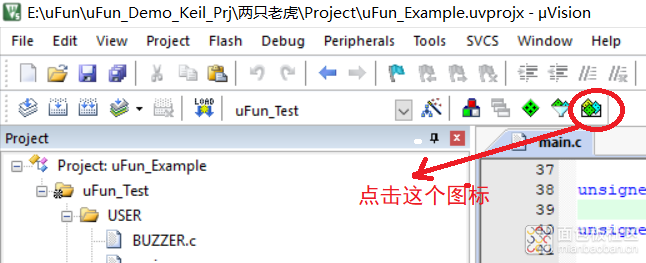
然后,这里用到仿真器需要仿真器驱动(配合软件STM32 ST-LINK Utility v3.9.0 ),STM32 ST-LINK Utility这个软件工具是ST官方推荐使用的一款下载工具(配套ST-Link下载器)),仿真器驱动下载推荐网址:https://pan.baidu.com/s/1CM8z0W1BkYlX_Ek-iauCmw(安装后,设备管理器可以看到了)。

接着下载STM32 ST-LINK Utility,推荐官方下载网址:http://www.st.com/content/st_com/en/products/embedded-software/development-tool-software/stsw-link004.html, 如果觉得需要注册有点麻烦,可以网盘下载:https://pan.baidu.com/s/1c16mhsk#list/path=%2F
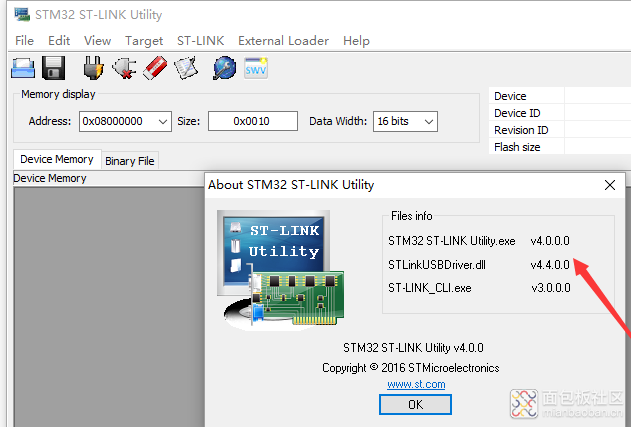
接下来,需要Keil生成hex,然后把程序从上位机下载到UFUN里面,首先配置hex:Project ->Options for Target -> Output 勾选上“Create HEX File”,其次使用ST-Link连接硬件(STM32芯片),打开STM32 ST-LINK Utility软件,连接芯片:Tarage -> connect,这里可以设置读取FLASH的起始地址、读取长度和数据显示的宽度。最后,打开需要下载的程序(hex)文件。打开hex文件可以从菜单栏(File -> Open File)打开,弹出信息确认窗口 确认信息无误后,点击“Start”开始下载程序。
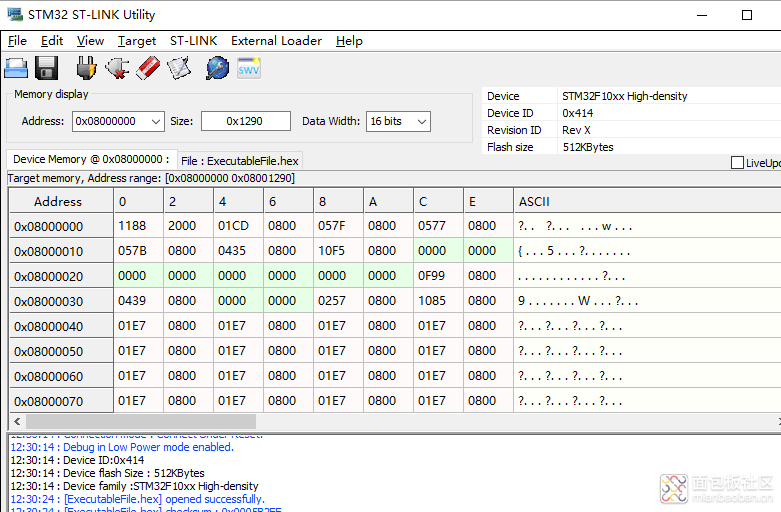
此外,普通安卓手机线作为数据线(除了电源功能外),也需要下载驱动, 推荐网址:http://www.winchiphead.com/download/CH341/CH341SER.ZIP
时间匆忙,楼主最近主要在做DSP, 也在摸索STM32, 尽量写得细节和广泛,有一些没写完的,会慢慢在楼下补充。最后,再次谢谢张工和工作人员!







 /4
/4 

